State cercando un modo semplice per eseguire il backup di impostazioni e salvataggi dei vostri giochi Steam su Linux? Steam Linux Swiss-army Knife (SLSK) è ciò che fa per voi e ora vi spiego cos’è e come usarlo.
Avete sentito parlare di GameSave Manager, che permette di fare i backup su Windows? SLSK è sostanzialmente un GameSave Manager open source per GNU/Linux.
Eseguire i backup manualmente in realtà non è impossibile ma è sicuramente noioso. Inoltre non tutti i giochi salvano tutti i file (config, log, saves) nella medesima cartella. Ecco allora perchè vale la pena valutare l’uso di un tool che vi fa risparmiare tempo.
SLSK: il backup dei vostri giochi made simple
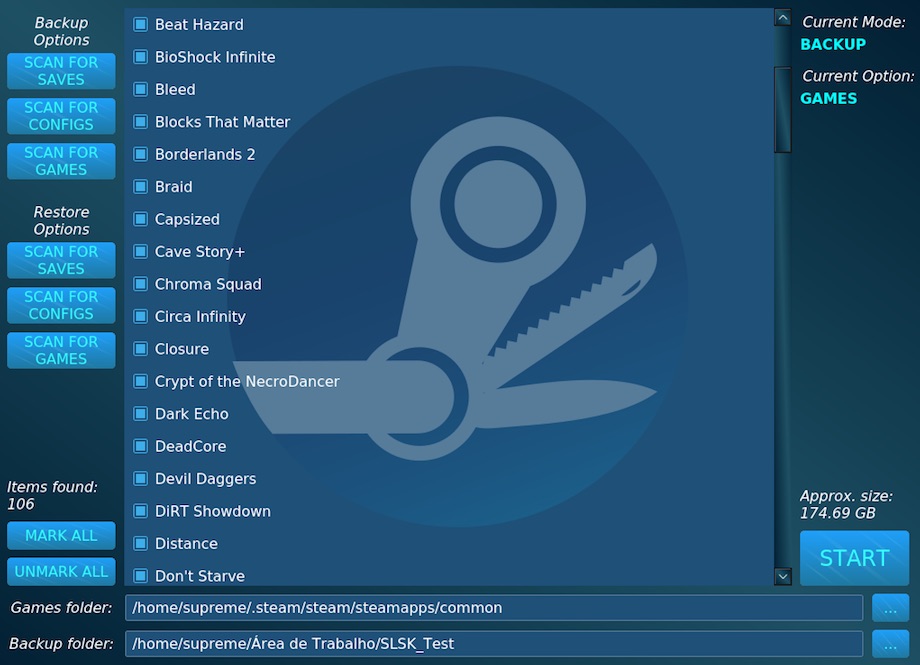
La maggior parte dei giochi seguono lo standard “XDG Base Directory Specifications” per il salvataggio di config e saves (i.e., ~/.local/share e /.config, etc.) mentre alcuni giochi hanno path diversi. Usare il database di SLSK vi permette di automatizzare i backup dei vostri giochi preferiti. Non solo. Potete eseguire il backup/restore anche di interi giochi.
Ovviamente non è tutto oro quel che luccica. Ci sono numerosi giochi che non sono ancora supportati e il cui persorso non è ancora presente nel database di SLSK, li trovate nella missing list su GitHub.
Installazione di SLSK su Ubuntu & Linux Mint
Gli utenti Arch possono installare SLSK da AUR mentre gli utenti di OpenSUSE possono usare un repo OBS.
Gli utenti di Ubuntu e Mint devono compilare i sorgenti. Supponendo che stiate usando Ubuntu 17.10 (o 18.04) aprite il terminale e date i seguenti comandi:
- sudo apt install sqlite3 qt5-default g++ make qt5-qmake git
- git clone https://github.com/supremesonicbrazil/SLSK
Dopodichè muovetevi nella directory corretta:
- cd ~/SLSK
In ultimo date:
- ./BUILD.sh && sudo ./INSTALL.sh
Se per caso l’operazione non va a buon fine probabilmente avrete dei pacchetti mancanti, installateli e ripetete la procedura d’installazione. Una volta pronta l’app potrà essere lanciata dalla Unity Dash, la GUI è molto semplice da usare ed autoesplicativa.
Vi ricordiamo che seguirci è molto semplice: tramite la pagina Facebook ufficiale, tramite il nostro canale notizie Telegram e la nostra pagina Google Plus. Da oggi, poi, è possibile seguire il nostro canale ufficiale Telegram dedicato ad Offerte e Promo!
Qui potrete trovare le varie notizie da noi riportate sul blog. È possibile, inoltre, commentare, condividere e creare spunti di discussione inerenti l’argomento.



